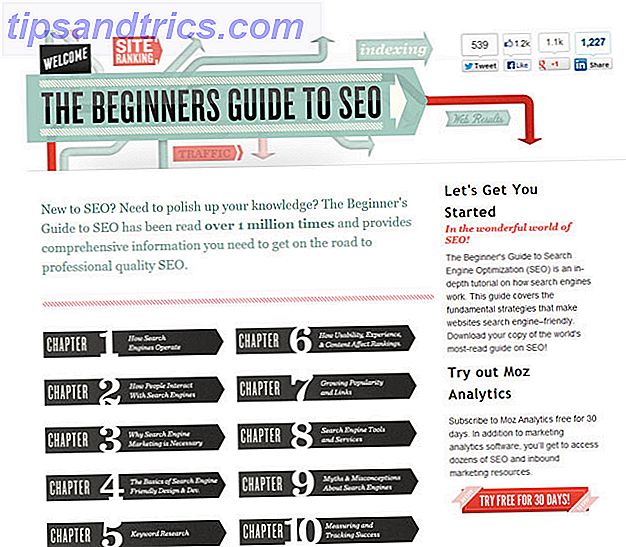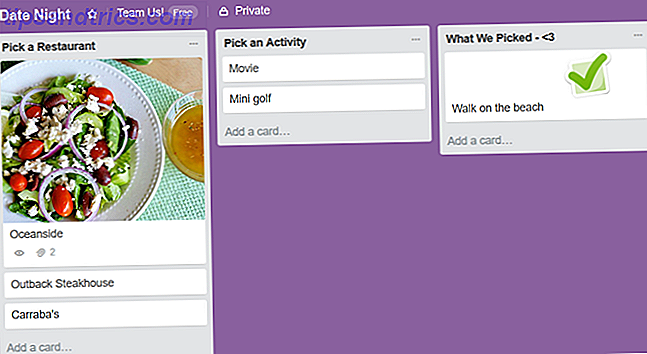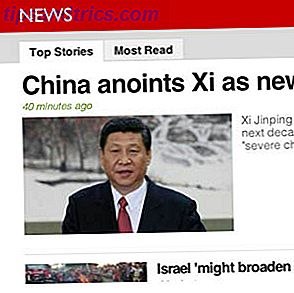Il desktop GNOME è uno degli ambienti desktop più completi e accessibili nell'ecosistema Linux. È l'esperienza predefinita in distribuzioni popolari come Fedora e Debian, ed è una delle opzioni principali disponibili nella maggior parte degli altri.
Indipendentemente dalla distribuzione scelta, quando si attiva un desktop GNOME, le applicazioni predefinite tendono ad essere le stesse. Probabilmente vedrai Firefox e LibreOffice insieme a applicazioni specifiche di GNOME come Gedit, Nautilus, Cheese, Calculator, Clocks e Terminal.
Ci sono un sacco di applicazioni tra cui scegliere nei repository delle app della tua distribuzione, ma solo le app di GNOME avranno pulsanti nel bordo della finestra e fanno il corretto uso del pulsante del menu dell'applicazione nella parte superiore dello schermo. Poiché il software non è etichettato, gli utenti Linux nuovi e esperti possono avere difficoltà a trovare altre app GNOME. Ecco una lista di diversi grandi programmi che probabilmente non sono stati preinstallati con la tua distribuzione.
1) gThumb
L'app di default di GNOME per la visualizzazione delle immagini, nota sia come Image Viewer che Eye of GNOME, fa bene al suo lavoro. Ma se vuoi fare di più che guardare le tue foto, dovrai trovare un'altra app. Puoi scegliere di modificare le tue immagini in GIMP, ma per compiti semplici come il ritaglio e il ridimensionamento, sembra eccessivo.
gThumb è un visualizzatore di immagini alternativo che si trova da qualche parte tra i due. Un gestore di file nella barra laterale ti consente di navigare nella tua macchina senza uscire dalla finestra. Il pulsante di modifica fornisce strumenti per regolare le dimensioni delle foto e modificare i colori. gThumb può anche organizzare le foto in cataloghi. Complessivamente, ciò rende gThumb un'alternativa solida a Picasa Picasa - Ancora il migliore e più versatile Photo Manager disponibile Picasa - Ancora il miglior e più versatile Photo Manager disponibile Quante foto diresti di avere? Più di cento? Seicento? Un migliaio? Le immagini sono una parte importante di tutte le nostre vite, ma c'è qualcos'altro che è ugualmente importante ... Leggi di più su Linux.
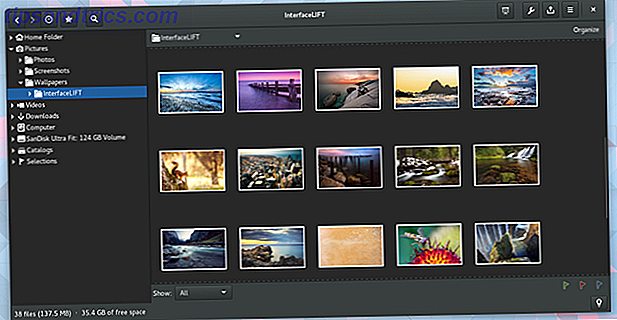
2) Corebird
I client Twitter offrono un'esperienza zippier rispetto al sito Web e Corebird non fa eccezione. Questa app è veloce da caricare e la maggior parte di ciò che desideri è accessibile in alto a sinistra. Qui puoi sfogliare i tuoi feed di notizie, visualizzare le menzioni, tenere traccia dei tuoi preferiti, tenere il passo con i messaggi diretti, gestire elenchi, aggiungere filtri ed effettuare ricerche. Puoi anche modificare le impostazioni dell'account e modificare il tuo profilo. Arrivare alla pagina del tuo profilo non è conveniente come vorrei, ma nel complesso, questo è uno dei modi migliori per sperimentare Twitter su un desktop open source 8 modi per gestire più account Twitter su Linux 8 modi per gestire più Twitter Account su Linux Contrariamente all'opinione popolare, ci sono parecchi client Twitter per Linux. L'unico problema è che la maggior parte di loro fa schifo. Quindi quali app puoi usare per gestire più account Twitter su Linux? Leggi di più .

3) GNOME Todo
Con così tante buone opzioni già presenti sul Web Showdown di Chrome To-Do List: Wunderlist, Google Task e Todoist Chrome To-Do List Showdown: Wunderlist, Google Tasks e Todoist Chrome ha diverse estensioni e app che funzionano direttamente con alcuni dei i task manager più popolari. Ma quanto funzionano e quanto sono facili da usare? Ulteriori informazioni o sul telefono 8 Le migliori app per la gestione degli elenchi delle cose da fare su Android 8 migliori app per la gestione delle liste di cose da fare su Android Non tentare di destreggiarsi tra decine di compiti. Queste fantastiche app di gestione delle attività Android ti aiutano a tenere traccia in modo efficiente della tua lista di cose da fare. Leggi di più in questi giorni, potresti facilmente fare a meno di un'applicazione dedicata per la gestione delle liste di cose da fare. Ma trovo che mantenere le attività lavorative consolidate nel luogo in cui svolgo il mio lavoro - il mio computer - abbia un po 'di senso. Non ho particolarmente bisogno né voglio tagging estesi o altri modi di filtrare attraverso le attività. Dammi solo le basi, dico, e GNOME Todo fa esattamente questo.

L'app prende ciò che ora potremmo considerare l'approccio di Google Keep alla gestione delle note. Crea un progetto, dagli un colore e elenca ciò che deve essere fatto. È possibile digitare note per ogni attività, scegliere una data di scadenza, assegnare priorità e il gioco è fatto. Per me, questa è una buona cosa.
4) GNOME Music

Linux ha una vasta selezione di lettori musicali, ma solo un paio si integrano con l'ambiente desktop GNOME. In questo momento le distribuzioni tendono ad includere Rhythmbox Play e gestire la tua raccolta musicale con Rhythmbox [Linux] Play & Gestisci la tua raccolta musicale con Rhythmbox [Linux] La musica è uno stile di vita per molte persone e le loro raccolte musicali spesso lo riflettono laurea massiccia. Godiamo tutti della nostra musica e dovremmo essere in grado di tenere d'occhio i ... Leggi altro. Un'alternativa più fluida è GNOME Music. Come la maggior parte delle ultime app del progetto, non aspettatevi molto in termini di configurazione qui. Questa è un'app che analizza la tua cartella musicale, visualizza gli album in una griglia attraente e ti consente di riprodurre brani. Personalmente, è tutto ciò di cui ho bisogno per fare il mio lettore musicale.
5) FeedReader
Google Reader è andato via più di due anni fa e il panorama RSS non è più stato lo stesso da allora. Un certo numero di alternative è apparso, ma nessuno ha avuto la stessa portata. Tuttavia, se preferisci gli RSS a Reddit e vuoi un client dedicato decente per il tuo desktop, FeedReader merita una visita.

L'app non è così completa come Liferea. In realtà, sembra mancare la funzionalità di base come l'aggiunta di feed. Ma se stai cercando un modo per leggere il tuo Tiny Tiny RSS Ottieni la perfetta soluzione Feedreader Self-Hosted con un piccolo minuscolo RSS Ottieni la soluzione perfetta Feedreader Self-Hosted con Tiny Tiny RSS E se il tuo feedreader preferito chiude le sue porte come Google Reader? Dove puoi andare allora? Bene, la risposta in entrambi gli scenari è Tiny Tiny RSS, il lettore di RSS senza fronzoli che ti ospita. Leggi di più o Feedly Feedly, recensito: cosa rende così popolare una sostituzione di Google Reader? Feedly, recensito: cosa rende così popolare una sostituzione di Google Reader? Ora che Google Reader non è altro che un lontano ricordo, la lotta per il futuro degli RSS è davvero iniziata. Uno dei prodotti più importanti che combattono la buona battaglia è Feedly. Google Reader non era un ... Leggi di più feed, FeedReader può graffiare quel prurito. Basta essere pronti per accedere nuovamente al sito Web quando è necessario modificare la raccolta.
6) Polari

Sarò sincero. Non sono mai stato tanto un utente IRC. E in questi giorni gran parte della conversazione si è spostata sui social network. Ma ci sono ancora molte persone che chattano sui canali IRC. I progetti open source in particolare trovano questo un modo efficace per restare in contatto. GNOME, ad esempio, ha un lungo elenco di canali IRC in cui puoi discutere di app specifiche, contribuire alla documentazione o suggerire modi per diffondere la parola sul tuo desktop open source preferito. Quando sei pronto per accedere, Polari è un'app dedicata per il lavoro.
7) GNOME Web (Epiphany)
Web, precedentemente noto come Epiphany, è il browser Web del progetto GNOME. L'applicazione è in circolazione dai primi anni 2000, ma ancora oggi non è ancora disponibile come opzione predefinita per la maggior parte delle distribuzioni Linux. È più probabile che incontri Firefox.
Firefox è un grande browser con riconoscimento dei nomi e molto supporto, ma ci vuole un po 'di lavoro per integrarsi con il desktop GNOME. Il Web si integra perfettamente e, essendo basato su WebKit, carica la maggior parte dei siti web. I caratteri a volte sembrano divertenti e i widget non si caricano sempre correttamente, quindi potresti voler mantenere Firefox come backup per quelle volte che il Web non funziona correttamente. Il resto del tempo, Web è un brillante esempio di come dovrebbe apparire un browser in GNOME Epiphany Web-Apps: Integrazione del Web con il tuo desktop Epiphany Web-Apps: Integrazione del Web con il tuo desktop Sei un utente frequente di app web? Preferiresti che fossero più integrati nel tuo desktop? Il browser Epiphany può fare proprio questo e questo articolo ti mostrerà come. Leggi di più .

8) Pomodoro
La tecnica Pomodoro è un metodo di gestione del tempo che consiste nel lavorare per venticinque minuti e poi fare una breve pausa di 3-5 minuti. Un modo semplice per rendere la tecnica del Pomodoro un modo più coinvolgente e semplice per rendere la tecnica del Pomodoro più coinvolgente Sei un fan di Pomodoro, puoi scegliere di utilizzare un semplice timer o puoi utilizzare qualcos'altro che potrebbe aumentare ulteriormente la tua produttività. Leggi di più . L'idea è di aumentare la concentrazione e ridurre il burn-out allo stesso tempo.
È possibile installare un timer che risieda nel pannello Shell di GNOME in esecuzione nella parte superiore dello schermo. Qui è probabile che tu veda le cifre ogni volta che accedi al tuo computer. Questa presenza regolare mi ha aiutato a ricordare di iniziare il conto alla rovescia e renderlo parte integrante della mia routine.

9) Dizionario
Il dizionario è un vecchio, ma buono che è stato aggiornato per il moderno desktop GNOME. Il suo ruolo è semplice. Apri l'app, digita una parola che non conosci il significato di, e scopri cosa significa.

Avere un'app dedicata che non deve caricare annunci può essere più veloce del caricamento di un sito Web nel browser. Tranne il dizionario non è molto bravo a cercare le parole che hai scritto male. Questo, ammettiamolo, è proprio la delusione. Tuttavia, è utile avere in giro.
10) Mappe

In questi giorni molti di noi sono passati dalla ricerca di indicazioni sui nostri PC all'utilizzo di uno smartphone. Occasionalmente, però, ci sono quelle volte in cui vuoi guardare qualcosa sulla tua scrivania. Puoi attivare un browser web e attendere il caricamento di un sito, ma non devi. Le mappe di GNOME possono richiamare gli indirizzi per mostrare dove si trova un edificio su una mappa.
Se non hai bisogno di indicazioni passo-passo in tempo reale, puoi visualizzare le mappe sul tuo computer senza uscire dall'app. In alternativa, è possibile passare alla visualizzazione satellitare e ottenere la sensazione di un luogo senza lasciare la scrivania. Le mappe e le immagini vengono fornite per gentile concessione di Open Street Map e MapQuest.
Non è tutto
GNOME è stato creato utilizzando GTK + e tutte le app create con tale toolkit funzioneranno correttamente sul tuo desktop. Il fatto è che molti di loro continuano a fare affidamento su barre di menu e barre di finestre antiquate che non fanno nulla se non mostrare il nome dell'applicazione. Questo include stalle come GIMP, AbiWord e Shutter. Rhythmbox, un lettore musicale in stile iTunes, si trova a metà strada tra una linea e l'altra.
Questo, indubbiamente, infastidirà alcune persone più di altre. Se stai cercando un'esperienza completa e aggiornata, spero che alcune delle app di cui sopra siano utili. Anche se non sei un purista di GNOME, alcuni di questi software potrebbero essere proprio quello che stavi cercando.
Quali sono le tue app Linux preferite? Hanno un bell'aspetto sul tuo desktop GNOME? Condividi la tua esperienza nei commenti qui sotto!